Compramos una nueva Smart TV, llega a casa, abrimos la caja, la sacamos cuidadosamente, la colocamos en el mueble y empezamos el proceso de conectar los cables. Primero la antena de la TDT, luego el cable HDMI de la consola, después del cable de alimentación y… ¿Cómo la conectamos a Internet? Aquí empieza el dilema que nos hará tener que elegir entre la conexión cableada mediante cable de red ethernet o bien la conexión inalámbrica mediante tecnología WiFi. Aunque puede parecer una decisión sencilla, lo cierto es debemos tener en cuenta varias cosas, antes de nada.
Las Smart TV ya son el centro multimedia conectado del hogar y, para ello, necesitan una conexión a Internet de calidad. Esta conexión será clave para ofrecer un buen rendimiento en aplicaciones como Netflix, HBO, Amazon Prime Video… pero también en cualquier otro servicio conectado que nos ofrezca el televisor. Para que nos hagamos una idea, Netflix en 4K necesita 25 Mbps por segundo para funcionar, YouTube en 4K funcionará con 20 Mbps y Amazon Prime Video con 5 Mbps será capaz de reproducir contenido HD.
Ventajas e inconvenientes de conectar la tele por WiFi
Antes de entrar a valorar los pros y los contras de la tecnología inalámbrica, debemos conocer el estándar WiFi con el que está equipada nuestra Smart TV. Lo normal es que tengamos WiFi 4 o WiFi 5, estando reservado el nuevo WiFi 6 a los modelos más modernos y de más alta gama. La velocidad teórica de estas modalidades es de 300 Mbps, 1,3 Gbps y 9,6 Gbps, aunque en la práctica tendremos bastante menos velocidad.
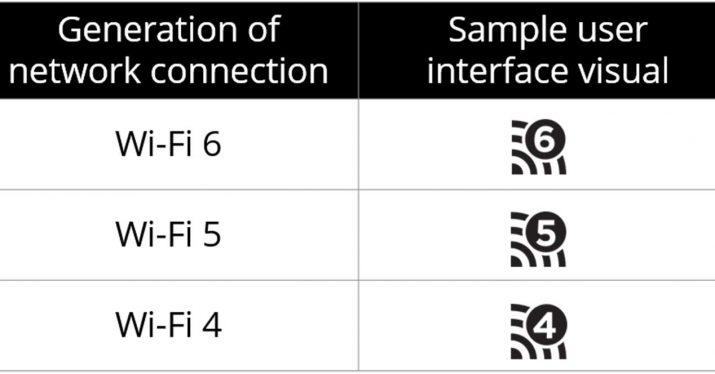
Velocidad, latencia y estabilidad
La velocidad que ofrece una red WiFi se ve tremendamente influenciada por varios factores. En primer lugar, el ya mencionado del estándar WiFi, tanto del que tengamos en el router como el que sea capaz de soportar la televisión. De nada nos servirá tener un flamante router inalámbrico de última generación si nuestra televisión no soporta esa tecnología.
Otro aspecto que influye en la velocidad que recibimos de la red inalámbrica reside en la ubicación del router. Si está muy lejos, si hay muchos obstáculos por medio como paredes, si existen electrodomésticos “contaminando” el espectro de frecuencias… y así un largo etcétera de motivos que hacen que no sea el tipo de conexión más estable del mundo.
Las redes WiFi también dependen de los canales WiFi. En caso de estar en una comunidad con muchos vecinos, es posible que esta conexión no rinda todo lo bien que debería por la saturación de los canales. Los routers actuales son capaces de elegir el mejor canal, pero esto no siempre funciona a la perfección.
Por otro lado, en lo que respecta a latencia, esta es mayor en conexiones inalámbricas que en cable, por lo que no es la opción más recomendable en juegos online o donde se busque reducir esta a niveles mínimos. Aunque la conexión sea de buena calidad, es algo que puede marcar mucho la diferencia en ciertas situaciones.
Seguridad
Los últimos estándares como WPA3 ofrecen muchas mejoras a nivel de seguridad, pero ya se han conocido casos de vulnerabilidades que permiten atacar estas redes. Las redes inalámbricas sufren de estos problemas y, sin ir más lejos, el estudio publicado en mayo de 2021 bajo el nombre de “Fragment and Forge: Breaking Wi-Fi Through Frame Aggregation and Fragmentation” pone de manifiesto que vulnerabilidad que afectan desde WEP hasta WPA3.
Siempre puedes tomar pasos adicionales para mejorar la seguridad de tu red WiFi y que son muy sencillos, pero por norma general el usuario medio no se preocupa demasiado por ellos. Cambios tan sencillos como son cambiar el acceso y la contraseña al gestor del router (que por defecto suele ser admin o 1234), o cambiar el nombre de la red o SSID. Además, puede ocurrir que el router que tengas en casa sea muy antiguo y no sea compatible con estas tecnologías de cifrado, por lo que si tienes tu Smart TV o más equipos importantes quizás deberías plantearte cambiar de modelo.
Por último, si nuestro hogar es grande es posible que hayamos acudido a algún tipo de amplificador WiFi u otras soluciones alternativas como son los PLC o las redes de malla. Por la distribución de estos en el hogar es posible que tengamos la televisión conectada a ellos en lugar del router, algo que deberíamos saber para mejorar la seguridad. De hecho, los amplificadores de señal o los dispositivos de las redes de malla más modernas suelen incorporar nuevas características que hacen que sean más seguros de utilizar, y que se activan a través de una aplicación en muy pocos pasos.

Comodidad
Pese a todo lo anterior, el WiFi es mucho más conveniente. Basta con comprobar que nos llega la señal al dispositivo en cuestión y proceder a la conexión introduciendo la contraseña que hayamos definido (o que tengamos definida por defecto en el router). No es necesario cablear la casa ni buscar la forma de llevar un cable desde el router hasta el televisor. En algunos casos, por temas de alcance, puede que necesitemos un repetidor WiFi para potenciar la señal, pero esa inversión también nos servirá para el móvil y otros dispositivos portátiles.
Algo que también tenemos que tener en cuenta es que puede ocurrir que por comodidad hayamos decidido no utilizar ni un solo cable en todos los equipos que tenemos en casa. Es cierto que es mucho más sencillo, pero puede que según el tipo de tráfico que generen estos o el uso que les vayamos a dar tengamos problemas de conexión WiFi. Si tu intención es tener la televisión conectada por WiFi, lo más recomendable es que tengas otros equipos conectados al router por cable, principalmente los que tengas más cerca de la instalación, o los que vayan a utilizar mayor volumen de tráfico (como ordenadores y consolas, principalmente).
Ventajas e inconvenientes de usar el cable de red
Ahora que ya sabemos lo que ganamos y perdemos utilizando una conexión inalámbrica WiFi, toca ver lo que nos ofrece un cable de red conectado directamente al router. En este caso, debemos tener la televisión lo suficientemente cerca del router, optar por cablear la casa con cable ethernet o invertir en un sistema PLC que lleve la conexión de un lado al otro de nuestro hogar mediante el uso de la red eléctrica.
Velocidad, latencia y estabilidad
El cable nos garantiza siempre el máximo de velocidad que sea capaz de “recibir” el dispositivo en función de su tarjeta de red. El gran problema de las Smart TV es que disponen de puertos Fast Ethernet que admiten un máximo de 100 Mbps de velocidad. Esto quiere decir que, aunque tengamos contratados 300 o 600 Mbps, la televisión no podrá utilizar más de 100 Mbps. Por suerte, en los modelos más actuales y punteros se está incorporando Gigabit Ethernet para no tener este tipo de inconvenientes.

Más allá de ese problema de velocidad por el tipo de puertos que eligen los fabricantes, el cable es la conexión más estable ya que no se ve afectada por tantos factores como el WiFi. Tenemos que mirar primero antes de conectar el cable entre equipos su categoría, ya que esto determinará la velocidad que nos puede ofrecer. De nada sirve tener una conexión de 600 mb y tener un cable de categoría 5, por ejemplo. Hay que tener en cuenta que el alcance máximo de estas conexiones de unos 100 metros, algo que no debería ser inconveniente en un hogar convencional.
La latencia es un aspecto que no debemos dejar de lado ya que, más allá de la que ofrezca la propia televisión, en juegos online o donde se requiera reducir al máximo la latencia, para obtener un 100 % de rendimiento solo nos lo asegura el cable, por mucho que tengamos WiFi de gran calidad.
Seguridad
La seguridad de un cable ethernet es la máxima posible ya que, salvo que se “acceda” a la información del router o de la Smart TV, mientras esta viaja por el cable, es (casi) imposible de hackear. Si priorizamos la seguridad por encima de todo, el cable será nuestro aliado y dejaremos el WiFi para casos en los que no tenemos otra opción, como los teléfonos móviles.
Además, las redes WiFi son mucho más fáciles de «interceptar» a través de dispositivos llamados jammers o inhibidores de señal. Estos pueden provocar que nuestra señal directamente deje de funcionar, o que tengan la posibilidad de acceder a más equipos de nuestra red. El cable por otro lado lleva los datos de un dispositivo a otro sin intermediarios, por lo que en ese sentido «no hay color» entre ambos métodos.
Comodidad
Si el WiFi era el paradigma de la comodidad, el cable nos puede plantear muchos más desafíos. En caso de tener el router en el mismo punto que la Smart TV, conectar por cable no tendrá ningún misterio. Sin embargo, si tenemos el router en una habitación y la televisión en otra, ya tendremos que optar por otro tipo de soluciones que ya hemos comentado brevemente.

La primera sería cablear la casa con cable de red, llevando este de una habitación a la otra. Esto no es complicado si tenemos unas nociones básicas de instalaciones, pudiendo aprovechar las existentes en casa para televisión. La segunda opción es usar un PLC colocando un enchufe en la habitación en la que tenemos el router y el otro al lado de la Smart TV. Incluso si la televisión se encuentra en la misma estancia de la casa que el router, es probable que no quieras cables de por medio. Y tampoco te apetezca recurrir a fundas o canaletas para esconder el cable de red ya que esto puede afear un espacio de tu casa que quieras libre de todo tipo de elementos.
Sin embargo, conectar la tele por cable es mucho más rápido que hacerlo por WiFi. De forma general, basta con conectar el cable y todo se configurará automáticamente. En el caso de la conexión inalámbrica, tendremos que buscar la red WiFi e introducir la contraseña, proceso tedioso con el mando a distancia en caso de tener una contraseña larga.
Alternativa dentro del cable de red
Dentro de esta posibilidad de conectar tu Smart TV a Internet a través del cable de red, como hemos dicho, tienes otra opción que es la de conectarte mediante un cable Ethernet al router, pero esta vez usando como intermediario un par de adaptadores PLC. Estos lograrán convertir la conexión eléctrica de casa en una ampliación de nuestro cable de red.
Lo cierto es que es bastante útil para situaciones en las que la televisión se encuentra en una habitación muy alejada del router y donde la conexión inalámbrica no llega con la potencia adecuada. Además, como ventajas, tiene que es un sistema que se realiza de manera muy sencilla. Esto se debe a que los adaptadores suelen ser muy fáciles y rápidos de instalar y configurar.
El inconveniente de este tipo de sistema es que la velocidad obtenida no será tan buena como en el caso anterior y estaremos expuestos a los inconvenientes típicos de los adaptadores PLC. Es decir, se pueden producir pequeños cortes ocasionales en la conexión y ciertas bajadas de velocidad. Eso sí, estas siempre van a depender del estado de la red eléctrica y del uso que se esté haciendo de ella en cada momento. Un ejemplo sería cuando encendemos un electrodoméstico, ahí el rendimiento de este sistema podría oscilar.
Qué tener en cuenta con el cable
Al mismo tiempo, como decimos, conectando nuestro televisor Smart TV por cable nos aseguramos, entre otras cosas, que nuestro dispositivo tenga la mejor conexión posible, proporcionando una fiabilidad y rapidez superior a otros métodos.
Es por esto que, igualmente, hay algunos aspectos que debemos tener en cuenta en lo relacionado con el cable Ethernet a la hora de su elección, y que sirva tanto para darle uso con una Smart TV como con un ordenador si así lo necesitas:
- Longitud. Lo ideal es que el cable no supere los tres metros para sacarle el máximo partido posible.
- Si por cualquier motivo debes superar esta distancia, te recomendamos elegir un accesorio tipo Cat 7a para no tener problemas.
- Velocidad de transferencia soportada. Existen diferentes calidades para los cables Ethernet que se miden con la nomenclatura Cat (cuando más alto es el valor numérico posterior, mejor). Lo mejor que puedes hacer es elegir uno Cat 6a, como mínimo, para asegurar una transferencia de datos de 10 Gbps
- Lo ideal es que la elección supere al menos en un 25% en la velocidad de transferencia a lo que tienes contratado con tu operador.
Otros aspectos que puedes tener en cuenta según las necesidades son por ejemplo el material y la forma que tiene la cobertura del cable. Podemos encontrar cables de red de todos los tipos y colores. Los hay planos, que son ideales si queremos que pase por zonas muy estrechas e incluso por debajo de puertas. Los más básicos son de goma, y hay otros con trenzado más resistente al deterioro de una manipulación continua. También puede que sea importante para ti el color del cable, y que optes por uno de color blanco que se disimule más si tiene que estar en zonas visibles. Aunque como hemos comentado anteriormente siempre puedes comprar una canaleta para que, por un lado la instalación sea más discreta, y por otro sea mucho más segura. Con estas fundas evitaremos que el cable se mueva, o que pueda sufrir algún accidente.
Conclusión, ¿Cuál elegir?
Leyendo todo lo anterior, mi conclusión es que siempre se debe optar por el cable cuando sea posible. Sin embargo, también es cierto que, en determinadas circunstancias, el WiFi puede ofrecernos un gran rendimiento. Si sólo tenemos disponible cable y funciona bien, no haremos nada. Si no tenemos cable y nos llega bien el WiFi sin pérdidas de calidad de imagen, tampoco será necesario que nos decantemos por la otra alternativa.
Pero ¿y si tengo ambas opciones? Pues lo mejor será realizar un Test de velocidad de ambas tecnologías para comprobar su rendimiento. Si la televisión está limitada a Fast Ethernet, puede que una conexión WiFi de calidad rinda algo mejor. No obstante, mi recomendación personal es que siempre que tengamos la posibilidad, conectemos la Smart TV por cable (aplicable a todo tipo de dispositivos).
En el caso de que queramos transferir archivos entre dispositivos a la máxima velocidad, lo más indicado es el cable de red Ethernet. Es necesario obtener el máximo rendimiento del cable. Esto es así en caso de servidores NAS, servidores de streaming o discos duros compartidos en el hogar.
Hemos hablado de comodidad, pero también es clave hablar de movilidad. Si vamos a desplazarnos de un lugar a otro, viajar, movernos de un lugar a otro de la casa, quizá lo más recomendable sea conectarnos por WiFi o hacerlo por cable en el momento en que dispongamos de esta conexión cercana.
Cómo conectar una Smart TV Samsung por cable o WiFi
En muchos casos la configuración de red de nuestros televisores puede suponernos algún problema, aunque los accesos a estos menús son bastante directos, y además en el proceso de instalación del televisor suelen guiarnos. No obstante, si queremos conectar por WiFi una tele de Samsung accederemos a:
- Configuración
- General
- Red
- Abrir configuración de red
- Inalámbrico
- Seleccionar la red inalámbrica preferida y colocar la contraseña
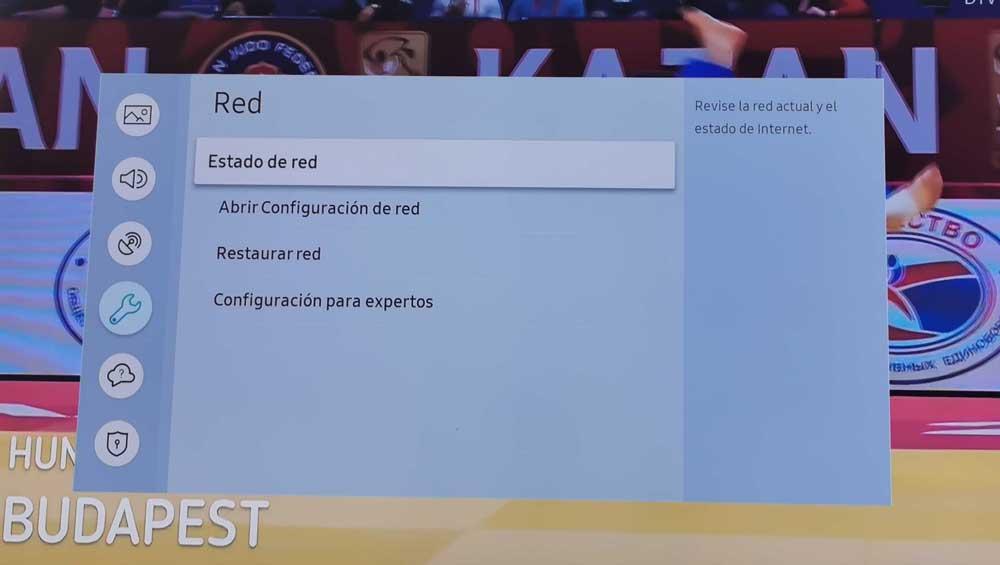
Para conectar por cable iremos a:
- Configuración
- General
- Red
- Abrir configuración de red
- Cable
El fabricante señala que “La conexión de red cableada de su televisor se configura automáticamente al conectarlo a una red que admite DHCP. El televisor intentará conectarse a la red. Aparecerá un mensaje de confirmación una vez establecida la conexión”.
Cómo conectar una Smart TV LG por cable o WiFi
A igual que veremos con otras marcas, vamos a ir indicando paso a paso cómo acceder a las diferentes opciones para configurar las conexiones de tu televisor inteligente, en este caso para una de las marcas más popular, LG. El fabricante nos ofrece estas instrucciones para conectar a Internet sus televisores con webOS:
- Accede al menú de Ajustes de tu televisor.
- Entra en el apartado Red. Aquí, entre otras, podemos elegir dos opciones: por cable o por WiFi.
- En el caso de cable, conecta un extremo del cable de red a tu router de internet y el otro a la conexión de red de la parte trasera del televisor (LAN o Ethernet). El equipo intentará conectar automáticamente a Internet y te mostrará el estado de la conexión con unos iconos.
- En el caso de WiFi, el televisor realizará una búsqueda automática de redes WiFi cercanas y te mostrará una lista con las detectadas.
- Selecciona nuestra red.
- Introduciremos la contraseña y pulsaremos en Conectar.
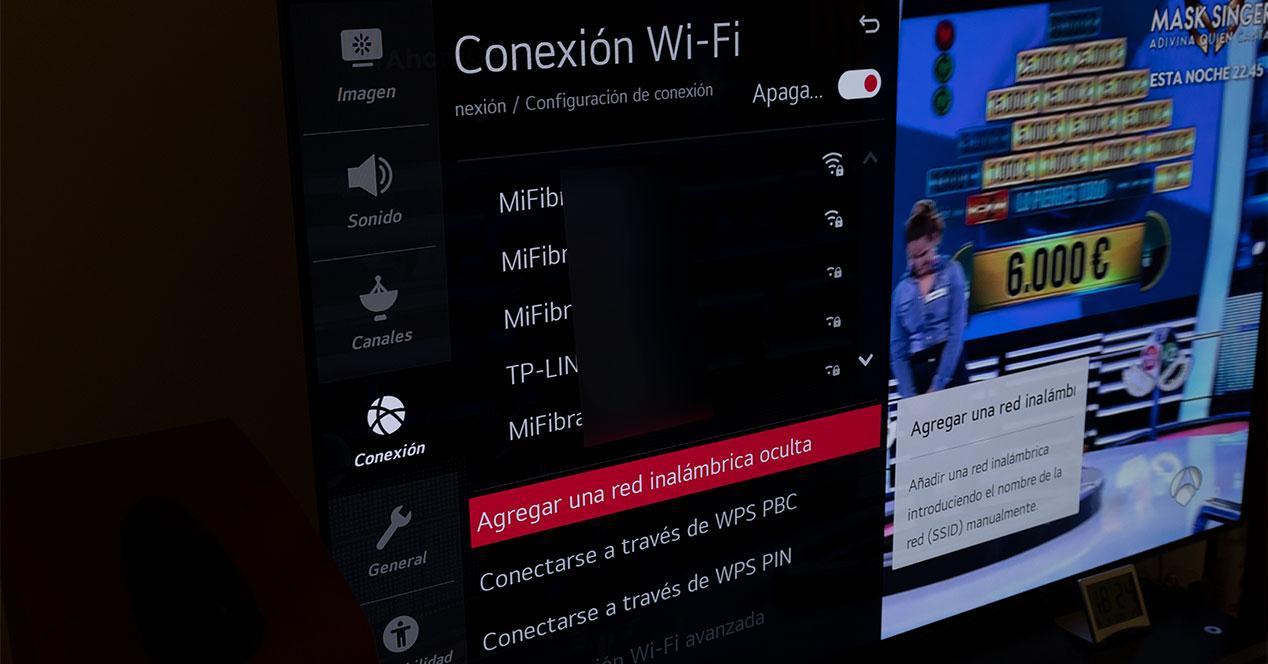
Cómo conectar una Smart TV Sony por cable o WiFi
Si vamos a utilizar un televisor de Sony, lo cierto es que la forma de conectarnos ya sea por cable o por WiFi no van a diferir en exceso del resto de modelos. No obstante, siempre hay algunas diferencias en cuanto a las rutas de acceso para habilitar estas opciones, por lo que es interesante que sepas las instrucciones que indica Sony para conectar sus Smart TV por Internet:
- Conecta un cable Ethernet del router a la toma de la red de área local (LAN) de la parte posterior del producto.
- Pulsa el botón HOME (Inicio) en el mando a distancia.
- Selecciona Ajustes.
- Selecciona Red en la categoría Red y accesorios.
- Selecciona Configuración de red.
- Selecciona Fácil.
- Selecciona LAN con cable y sigue las instrucciones que aparezcan en la pantalla para completar la configuración.
En el caso de querer conexión WiFi, las instrucciones que proporcionar el fabricante son:
- Pulsa el botón HOME del mando a distancia.
- Selecciona Settings (Ajustes).
- Selecciona Network (Red).
- Selecciona Network setup (Configuración de red).
- Selecciona Set up network connection (Configurar conexión de red) o Wireless Setup (Configuración inalámbrica).
- Selecciona el método de conexión.
- Al conectar automáticamente con el botón WPS en tu router (o punto de acceso) inalámbrico Selecciona Easy, Auto o WPS (pulsador de botón).
- Al conectar manualmente tras seleccionar una red en la lista de redes inalámbricas examinadas. Selecciona Expert (Experto), Custom (Personal.) o Scan (Explorar).
- Sigue las instrucciones que aparezcan en la pantalla para completar la configuración.
Cómo conectar una Smart TV Xiaomi por cable o WiFi
Al utilizar Android TV como sistema operativo, podemos configurar la conexión WiFi en el momento de la configuración inicial. Bastará con hacer el proceso con Google Assistant logueándonos con nuestra cuenta de Google. De esta forma, se comparte automáticamente la contraseña WiFi. En caso de querer hacerlo a posteriori, seguiremos estos pasos:
- Menú Principal.
- Rueda de ajustes arriba a la derecha.
- Red e Internet.
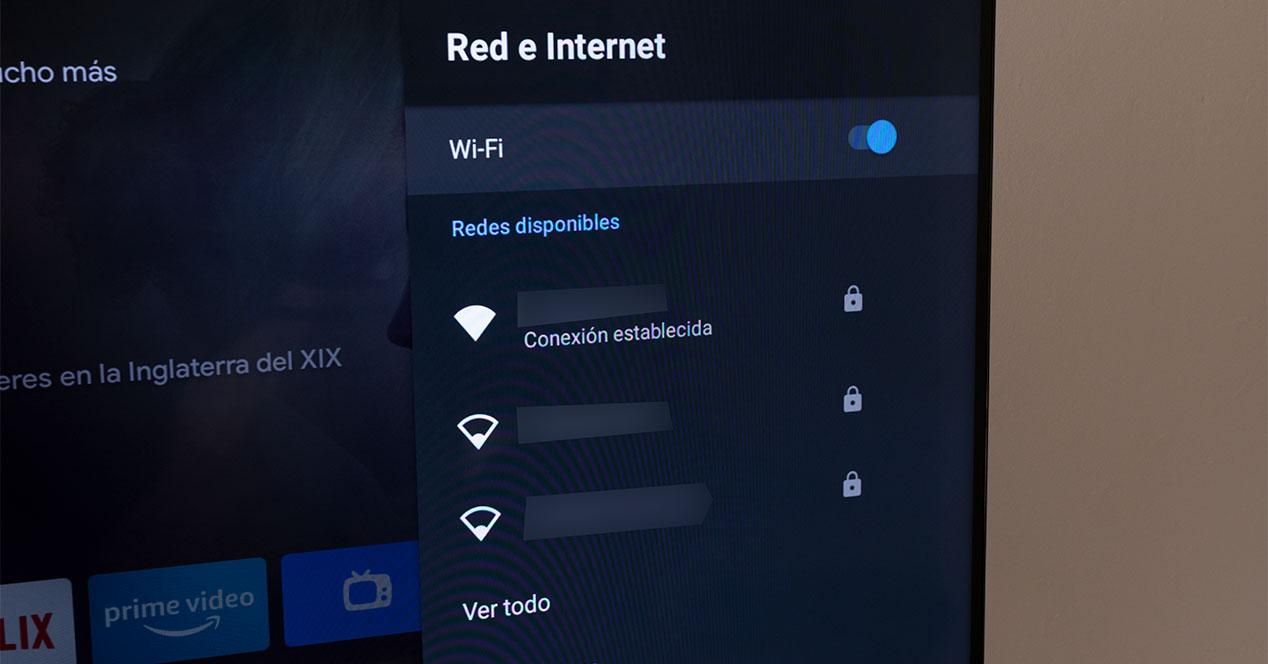
En caso de querer conexión cableada, bastará con conectar el cable de red y el televisor con Android TV utilizará esta modalidad por defecto.
Solución a posibles problemas
De todas formas, y bien si nuestra Smart TV de Samsung, Sony, Xiaomi u otras está conectada a una red WiFi o cableada, varias funciones, como servicios de transmisión, información meteorológica y búsqueda, lo harán más inteligente y tu vida más conveniente.
Sin embargo, también es verdad que podemos tener ciertos problemas con la red de televisión por lo que, en determinadas circunstancias, puede darse el caso en que no podamos utilizar estas funciones. Ante ello, y para solucionarlo, basta con probar algunas configuraciones.
Pueden darse ciertas condiciones, como que el televisor y el modem no están conectados, por lo que deberás revisarlos. Para hacerlo, verifica lo siguiente.
- Asegúrate de que todos los cables conectados al modem estén bien conectados (si te conectas a LAN).
- Reinicia el modem. Desenchufa la alimentación, espera aproximadamente 1 minuto y vuelve a conectar.
- Intenta conectar el Tv a otra red, si funciona podría ser un problema con la conexión entre el televisor y el router.
Por otra parte, si nuestra Smart TV aparece conectado pero el modem no está conectado a Internet, es un problema de conexión a red. Para hacerlo, no obstante, podemos seguir algunos pasos:
- Es recomendable hacer un cambio en el DNS de la tele. Presiona el botón Home, mueve el cursor hacia la izquierda, hasta llegar a Configuraciones y pulsa Ok, luego selecciona General – Red – Estado de red . Configuración Ip- Ajuste DNS – Obtener de forma manual luego elige la opción Servidor DNS e ingresa los dígitos del cuadro (generalmente es 0000) y termina en Aceptar.
- Verifica la configuración de IP. Puedes verla en Configuración – Red – Configuración de red – Configuración de IP – Ajuste IP en este apartado debe estar configurada la opción Obtener de forma automática.
- Desconectar la TV del enchufe de corriente.
- Si estas soluciones no te funcionan, prueba a resetear la Configuración de Red de la TV o restáurala completamente a los valores de fábrica.

